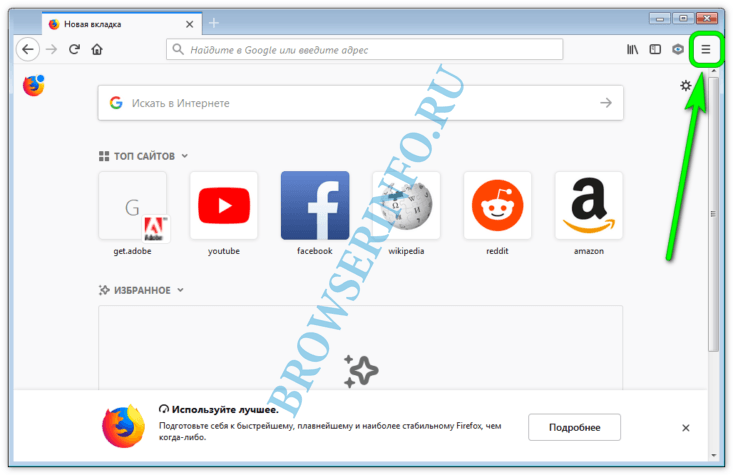Как полностью сбросить настройки Mozilla Firefox: пошаговая инструкция
В этом руководстве вы найдете подробные советы о том, как удалить настройки браузера Mozilla Firefox. Это поможет вам решить проблемы с производительностью и конфиденциальностью, вернув браузер к его исходным параметрам.
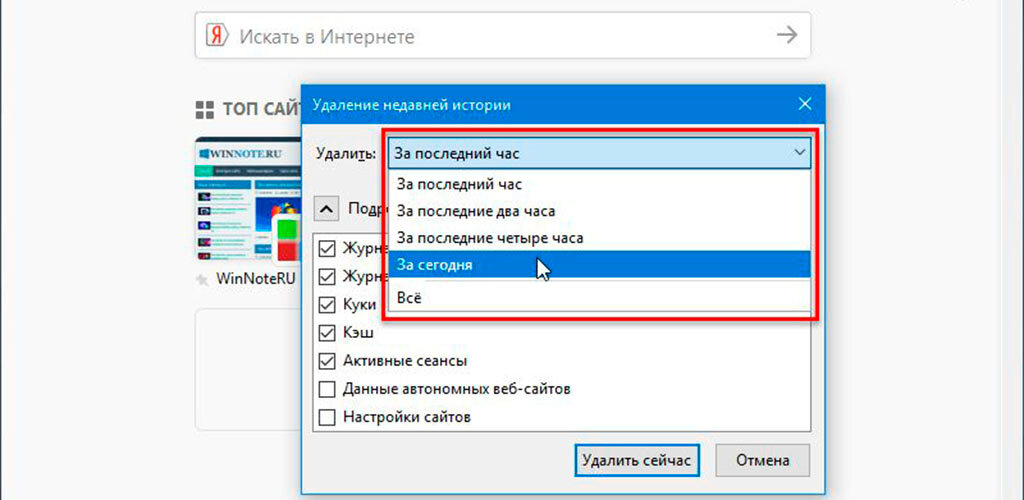


Откройте Mozilla Firefox и нажмите на меню (три горизонтальные линии) в правом верхнем углу окна.

Ускоряем браузер Mozilla Firefox в 30 раз
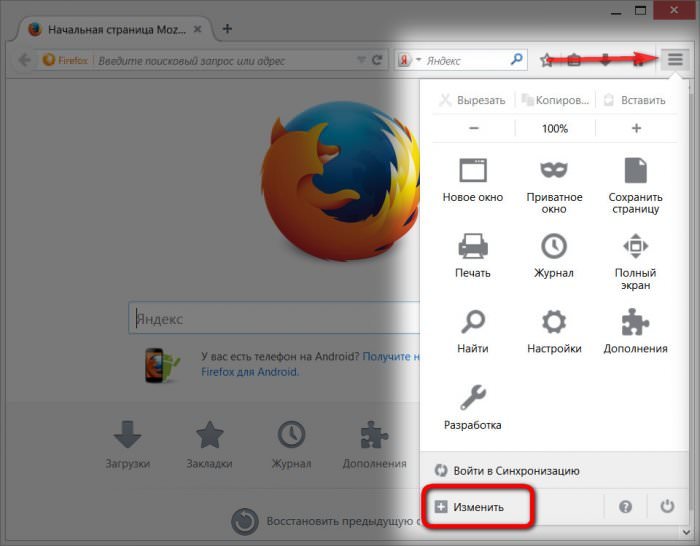
Выберите пункт Помощь в выпадающем меню.

Как сбросить настройки браузера (Google Chrome, Mozilla Firefox, Opera)
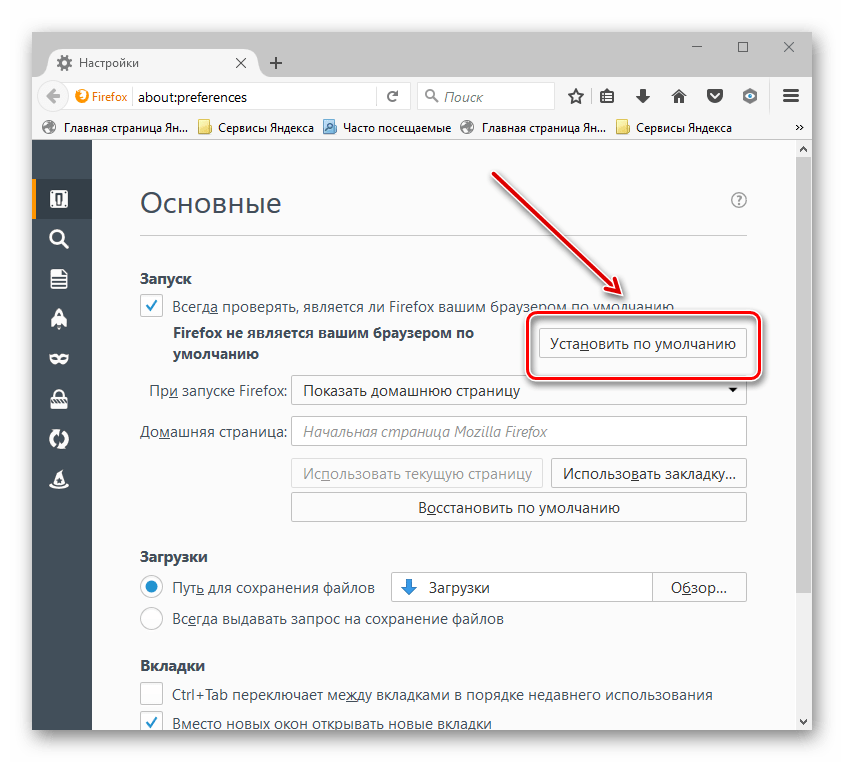
Нажмите на Информация для решения проблем.

Я Добавил СЕКРЕТНЫЙ АРТЕФАКТ На Майнкрафт Сервер... - ПОЛНАЯ История ТОПОРА Дровосека - МайнШилд 3
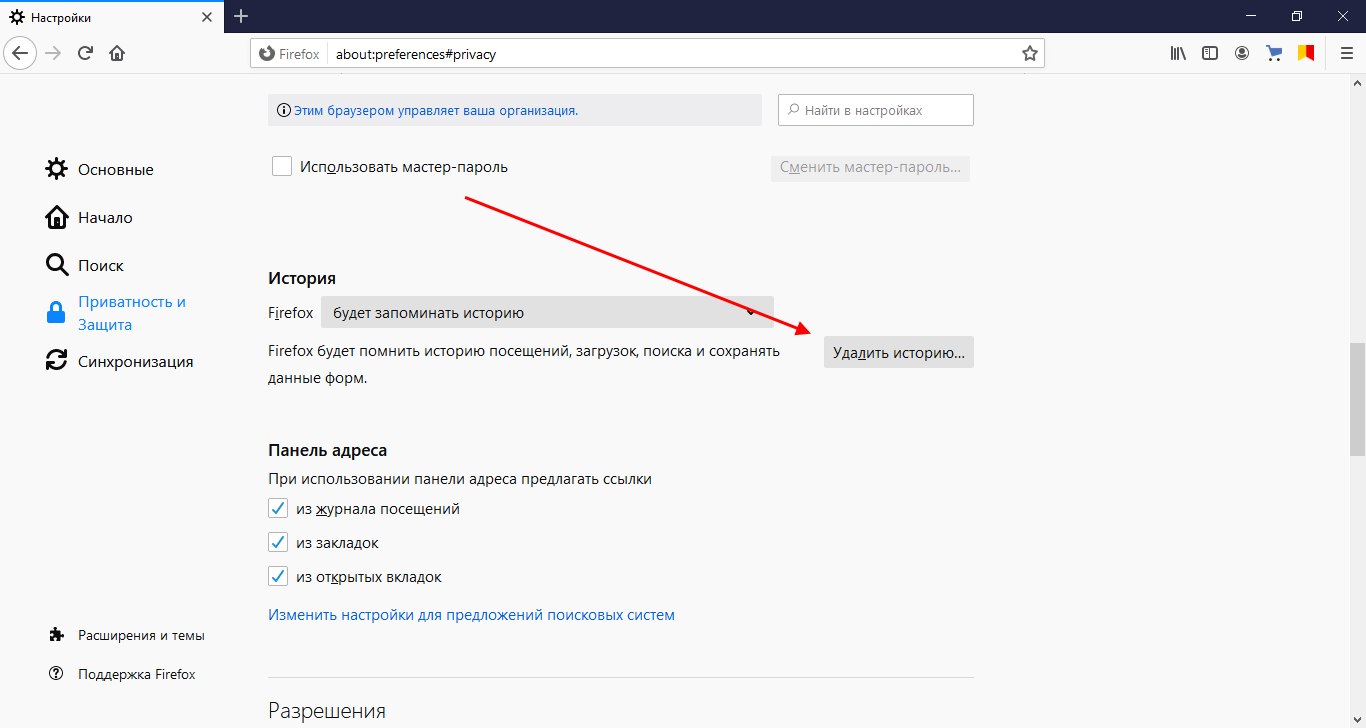
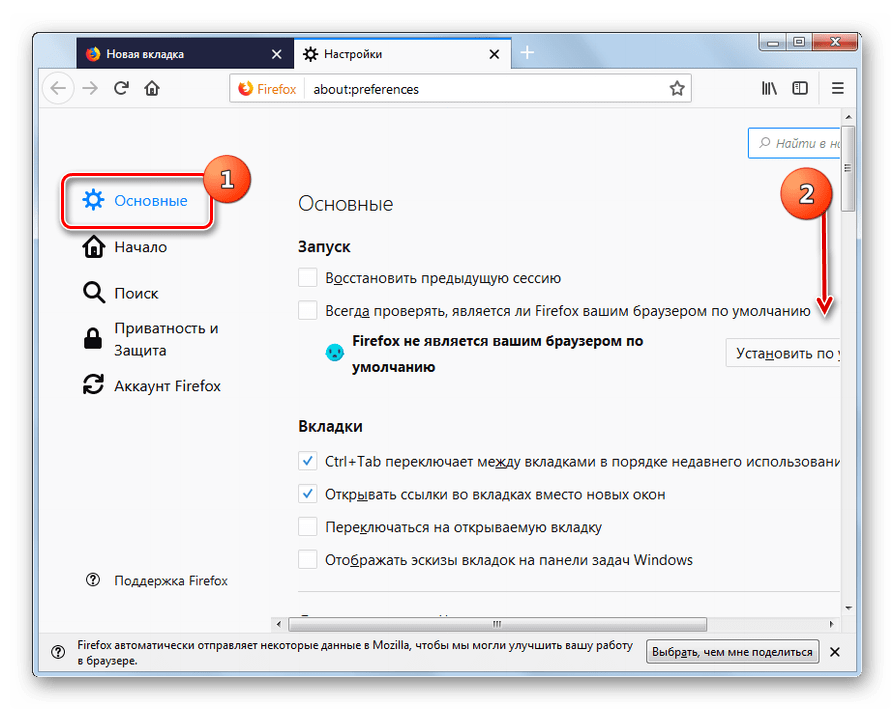
В разделе Восстановление Firefox нажмите кнопку Очистить Firefox.

Как вернуть настройки по умолчанию в Mozilla Firefox
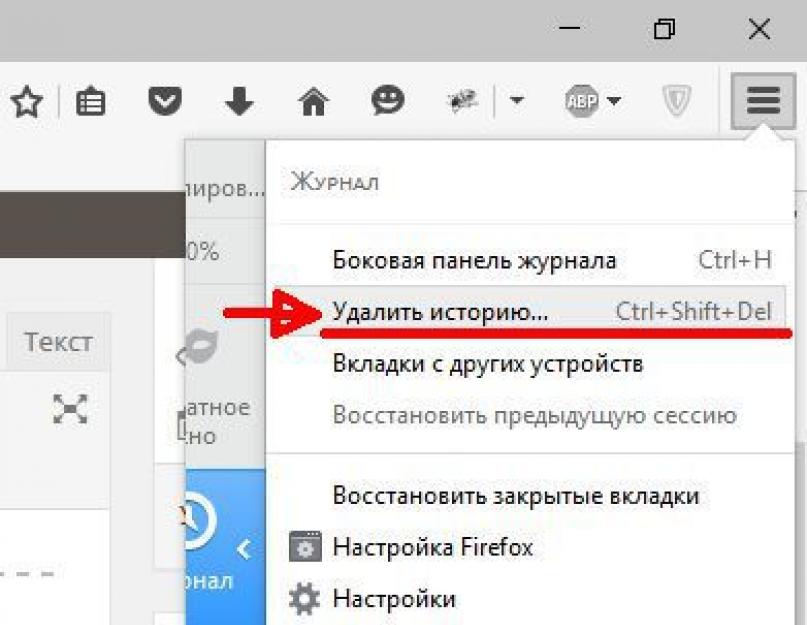
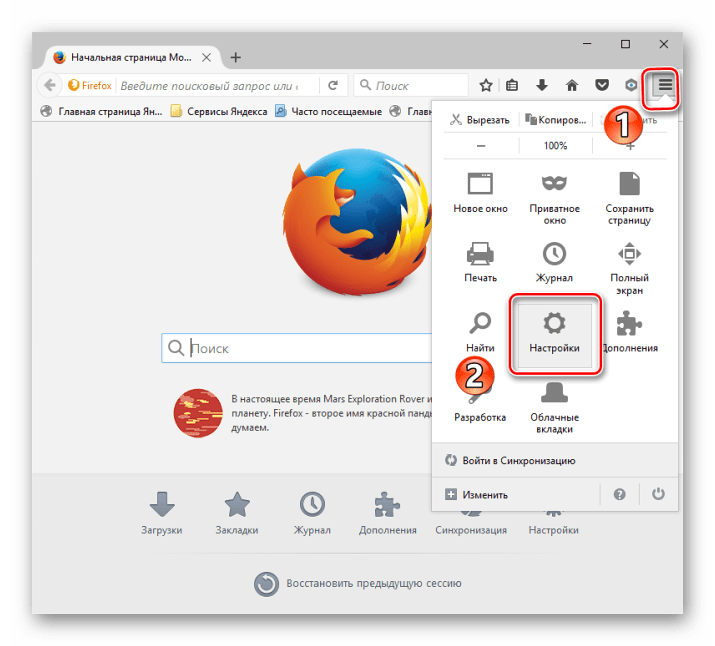
Подтвердите действие, нажав на кнопку Очистить Firefox в появившемся окне.

Как очистить кэш браузера Firefox
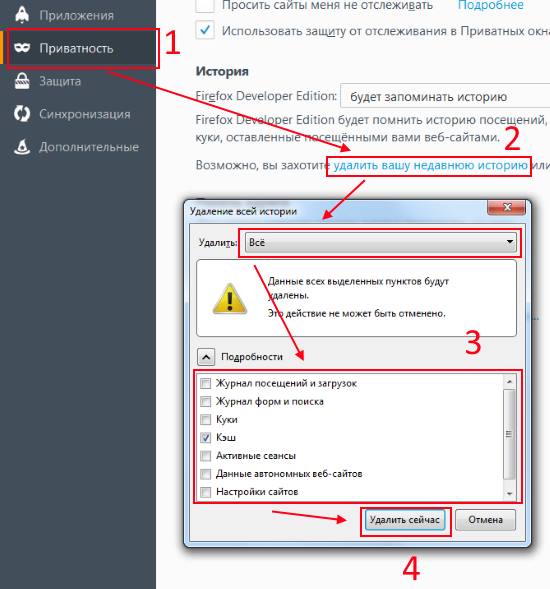
Firefox закроется и сбросит настройки к заводским параметрам, сохранив ваши важные данные, такие как закладки и пароли.

Как очистить кэш браузера Мазила (Mozilla Firefox)
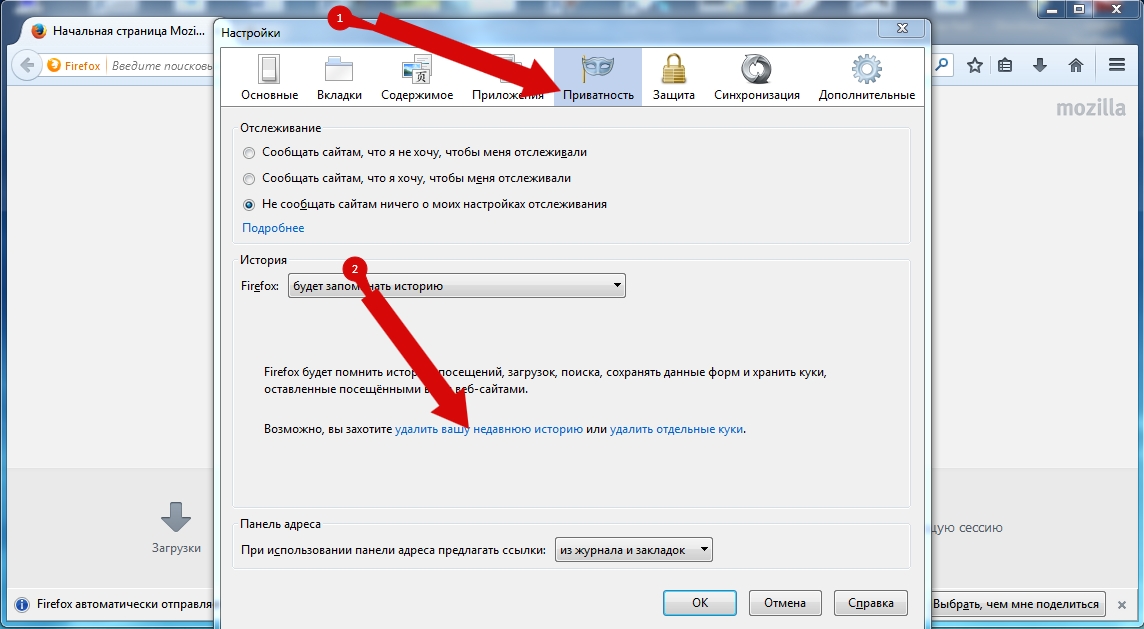

Перезапустите браузер, чтобы изменения вступили в силу.
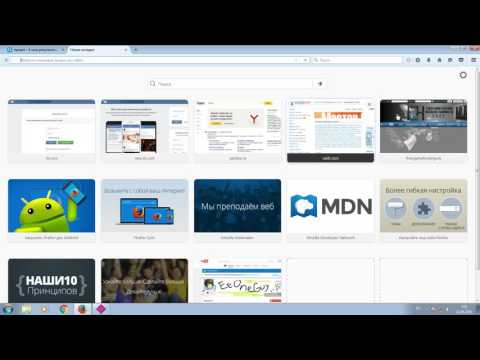
КАК УДАЛИТЬ aavahrushev.ru c Mozilla Firefox

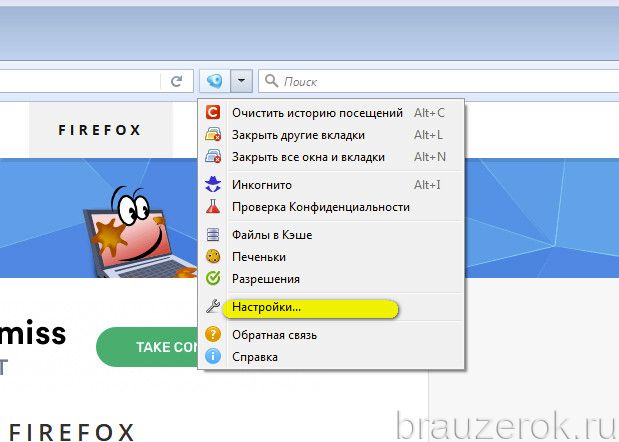
Если вы хотите удалить все данные, включая закладки и пароли, удалите профиль пользователя. Для этого закройте Firefox и откройте Управление профилями.

Firefox, настройка поиска, паролей, приватности, очистка, панель инструментов
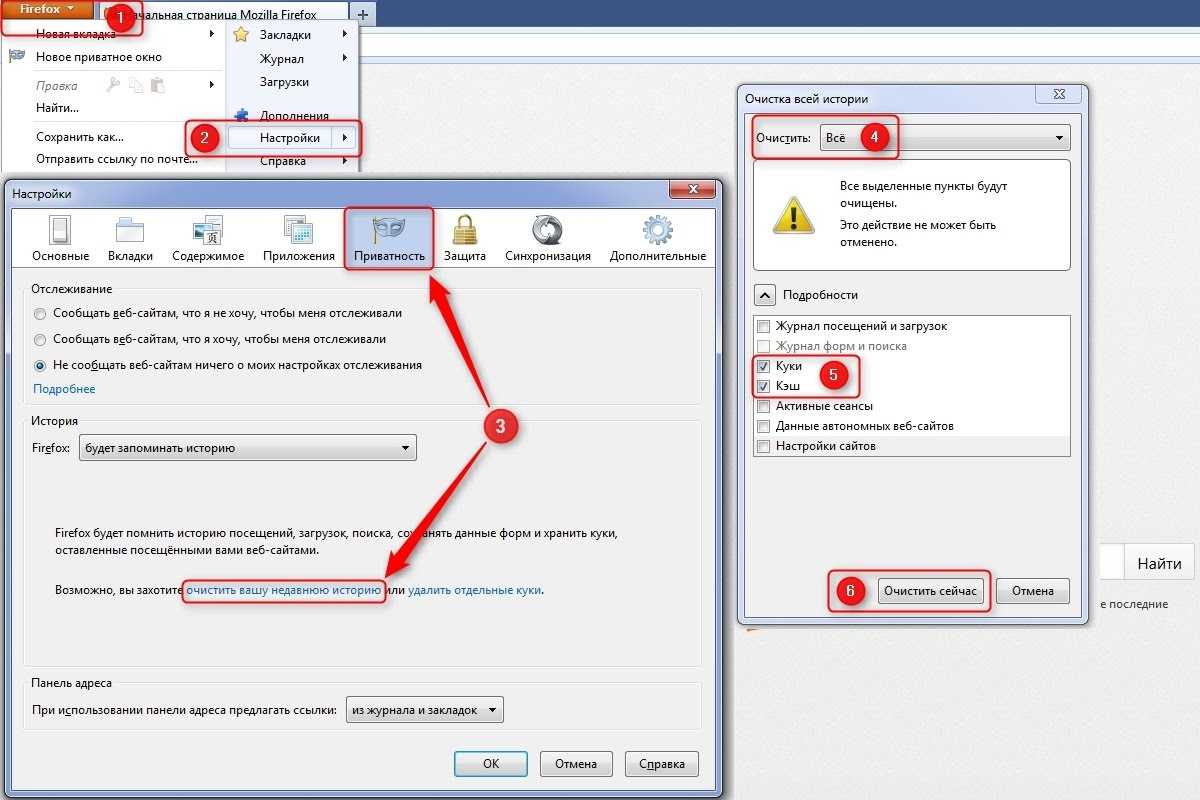
Нажмите Удалить профиль, затем выберите Удалить файлы, чтобы полностью удалить все данные.
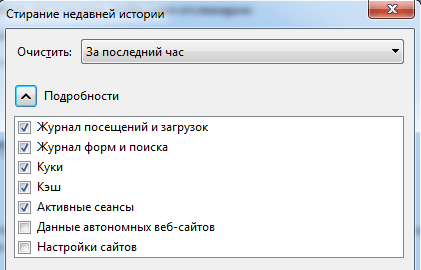

Создайте новый профиль и настройте Firefox с нуля, если это необходимо.